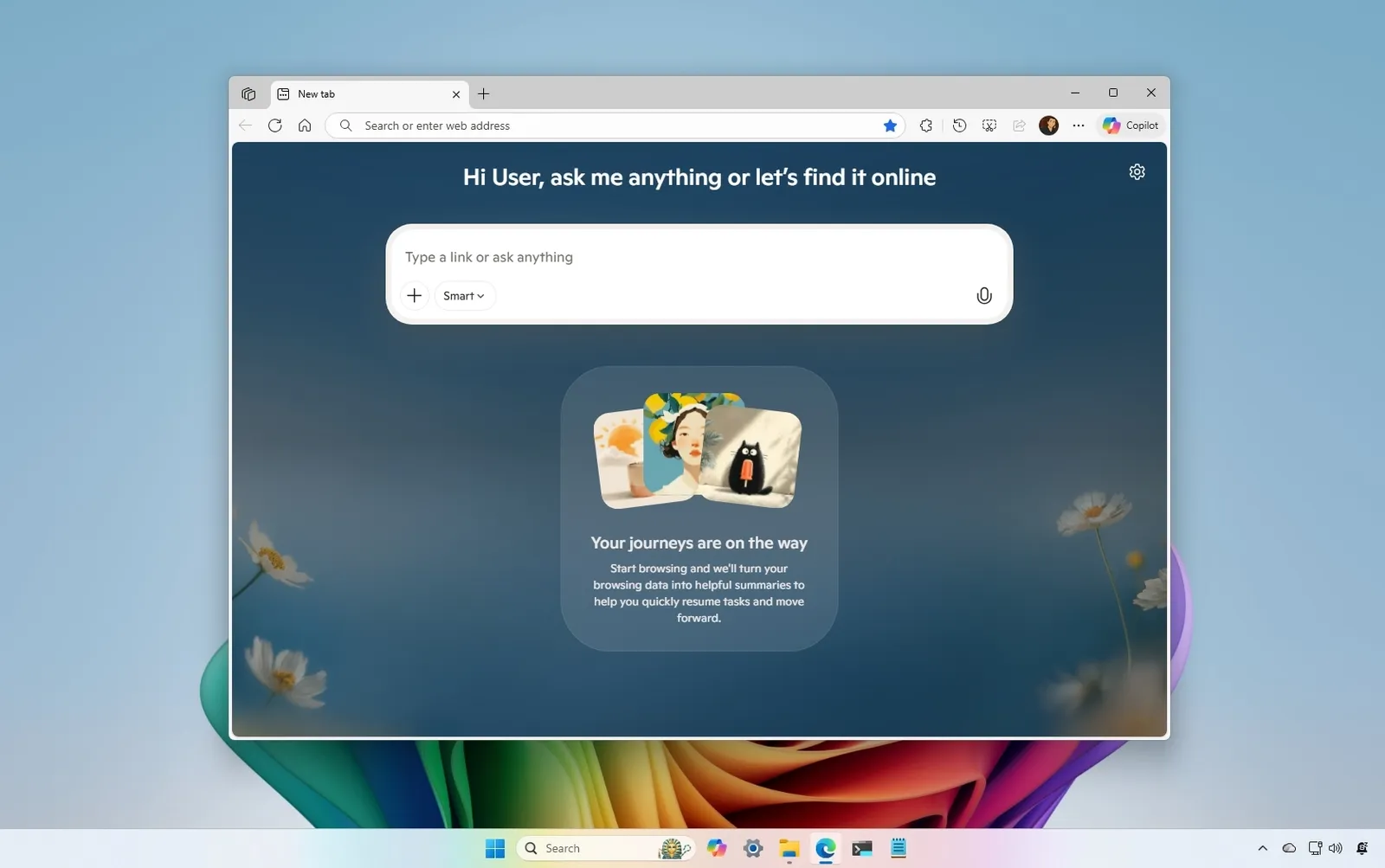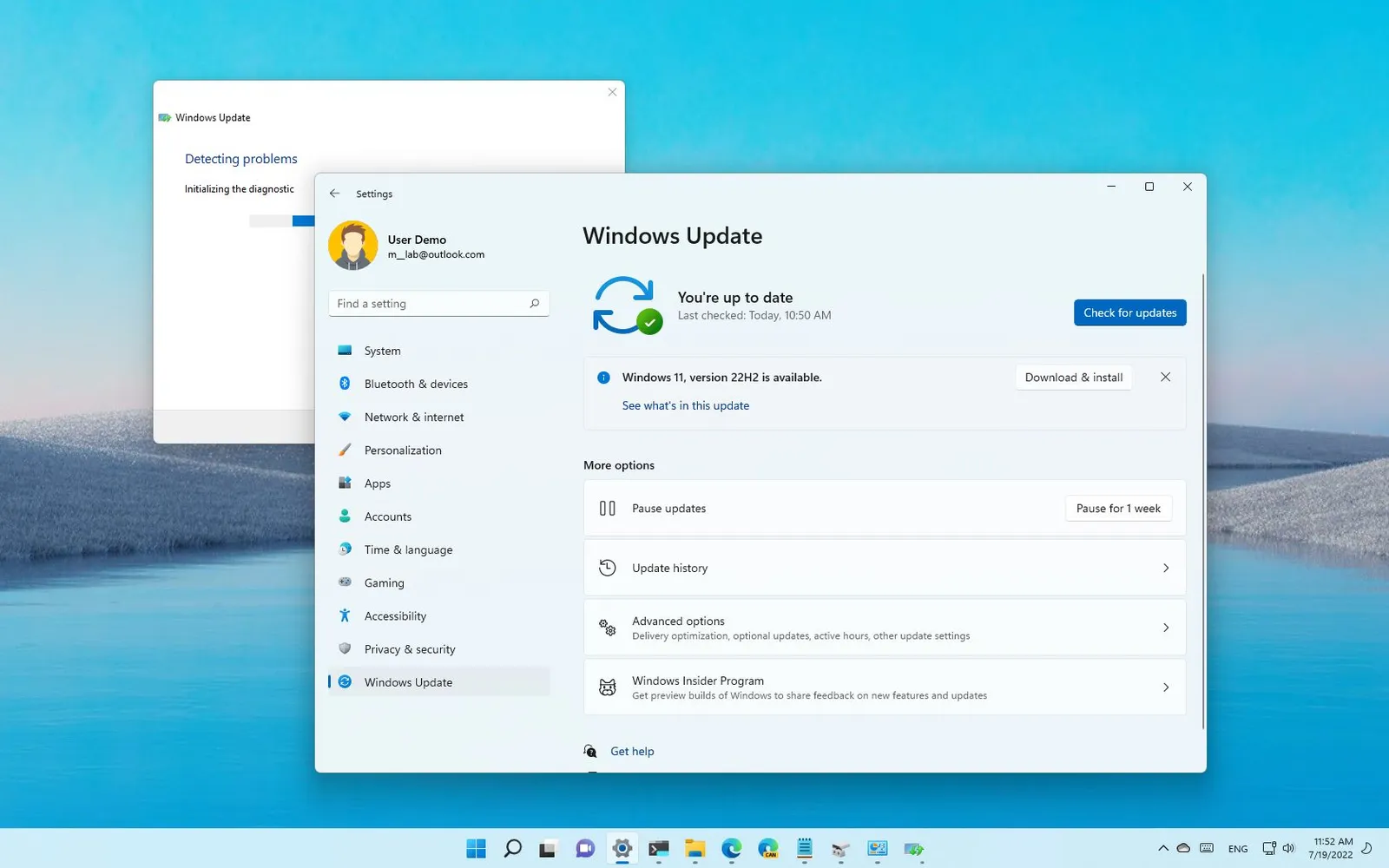Activa Copilot Mode en Microsoft Edge y aprovecha la inteligencia artificial para responder preguntas, resumir páginas y mejorar tu productividad en Windows 11.
Microsoft está transformando Edge en Windows 11 en un navegador potenciado por inteligencia artificial, aunque no todas las funciones vienen activadas por defecto. La compañía está integrando progresivamente estas herramientas para hacer la navegación más rápida, inteligente y productiva.
Por ejemplo, Copilot Mode lleva la asistencia con IA directamente al navegador. Puede ayudarte a encontrar respuestas, resumir contenido web e interactuar con páginas, simplificando tareas en línea y aumentando tu productividad.
Por otro lado, Journeys organiza tu historial de navegación en grupos temáticos o proyectos, lo que facilita la investigación y la planificación.
Finalmente, Actions permite realizar tareas directamente en el navegador —desde traducir texto hasta generar contenido o completar pasos repetitivos— sin necesidad de cambiar de aplicación o pestaña.
En esta guía te mostraré cómo habilitar Copilot Mode, Journeys y Actions en Microsoft Edge para Windows 11.
⚠️ Nota importante: Copilot Mode ya está disponible en todas las regiones donde funciona el chatbot de Copilot. Sin embargo, Copilot Actions y Journeys siguen en vista previa limitada, accesibles únicamente para usuarios en Estados Unidos que usen Edge en Windows 11 o macOS.
¿Qué es Copilot Mode en Microsoft Edge?
Copilot Mode es una de las funciones más recientes de Microsoft Edge, lanzada de forma general en 2025. Representa un paso importante hacia un navegador verdaderamente inteligente, capaz de entender el contexto de lo que estás haciendo y ayudarte sin interrumpir tu flujo de trabajo.
A diferencia del chatbot tradicional que aparecía en un panel lateral, Copilot Mode convierte Edge en un navegador contextual: analiza las pestañas abiertas, recuerda lo que estabas haciendo y ofrece asistencia directamente en la página. Esto significa que puedes pedirle que resuma un artículo, que compare información entre varios sitios o que ejecute acciones complejas sin salir del navegador.
La experiencia está diseñada para ser proactiva y transparente. Copilot muestra indicadores visuales cuando está activo, y los usuarios tienen control total para activar o desactivar la función, así como gestionar qué datos se utilizan. Además, se integra con otros modos de Copilot (como Think Deeper o Deep Research) para ofrecer distintos niveles de detalle según la tarea.
En definitiva, Copilot Mode busca reducir la necesidad de abrir múltiples pestañas o aplicaciones externas, convirtiendo al navegador en un asistente integral para productividad, investigación y tareas cotidianas.
Características clave de Copilot Mode
- Asistencia contextual: entiende el contenido de tus pestañas y ofrece respuestas relevantes.
- Acciones complejas: puede ejecutar tareas de varios pasos, como planificar itinerarios o consolidar información.
- Experiencia simplificada: evita el exceso de pestañas y desplazamientos al integrar la IA en la interfaz del navegador.
- Control del usuario: es opcional, con indicadores claros y configuraciones de privacidad para gestionar datos y permisos.
Cómo habilitar Copilot Mode
👉 Tip rápido: si visitas la página oficial de Microsoft Copilot Mode en Edge y haces clic en el botón “Activa el modo Copilot” en el centro, el navegador habilitará automáticamente la función sin necesidad de entrar en la configuración. Es la forma más sencilla y rápida de activarlo.
Para activar Copilot Mode en Edge, sigue estos pasos:
- Abre Microsoft Edge.
- Haz clic en el menú principal (arriba a la derecha) y selecciona Configuración.
- En el panel lateral, entra en Innovaciones de IA.
- Activa el interruptor de Copilot Mode.
- (Opcional) Activa también el interruptor de Copilot en la página de nueva pestaña.
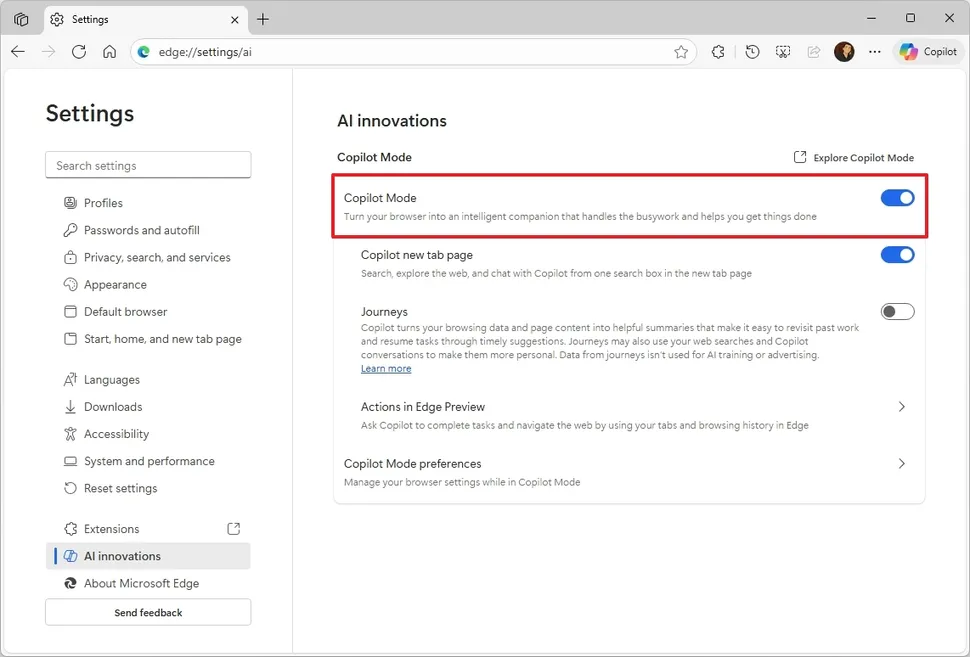
Una vez que completes los pasos, la próxima vez que abras una nueva pestaña verás el cuadro de Copilot, similar al inicio de Copilot en la web.
Este cuadro es lo suficientemente inteligente como para entender si lo que quieres es un resultado web, abrir un sitio específico o recibir una respuesta generada por IA.
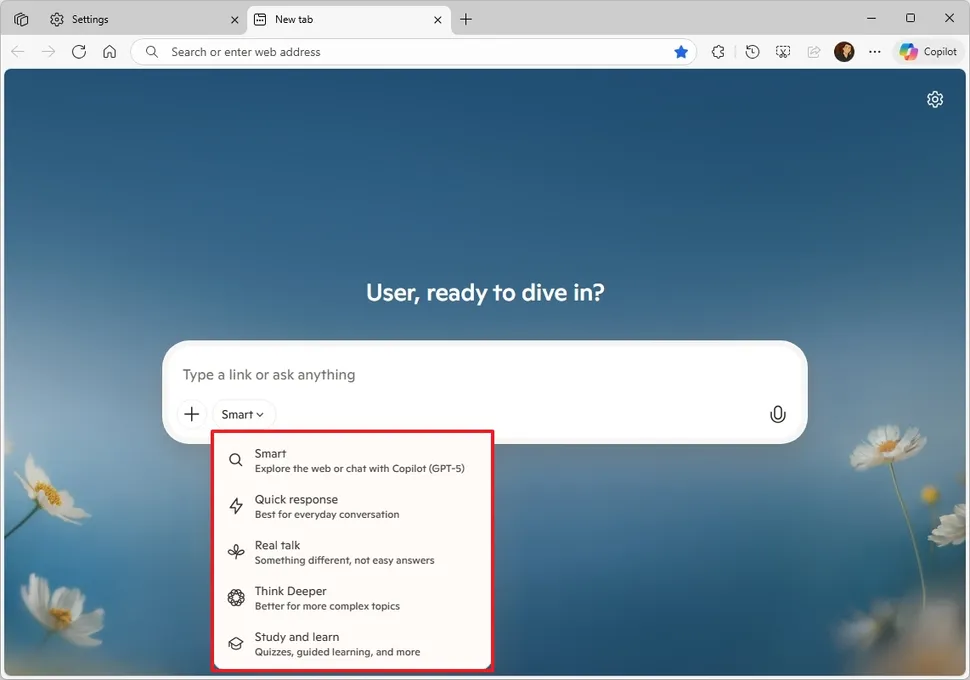
El modo predeterminado es “Smart”, que intenta tomar la mejor decisión sobre la intención de la acción y utiliza el modelo más reciente disponible de OpenAI (GPT-5). La opción “Think Deeper” permite que Copilot genere respuestas para temas más complejos. La opción “Deep Research” sirve para crear informes detallados, comparaciones o respuestas con múltiples fuentes. Finalmente, también encontrarás el modo “Real talk” para respuestas directas, la opción “Study and learn” para tareas educativas y de aprendizaje guiado, y el modo “Quick response” para conversaciones cotidianas.
Además de la experiencia en la nueva pestaña, puedes acceder a Copilot en cualquier momento o desde cualquier sitio web mediante el botón en la esquina superior derecha. Esta experiencia funciona como el chatbot anterior, con un panel lateral que aparece desde la derecha, el cual puedes fijar o quitar según lo necesites.
Dado que Copilot Mode puede ver todo lo que haces en el navegador, también puedes usar el asistente para buscar en tu historial de navegación o localizar rápidamente una pestaña abierta.
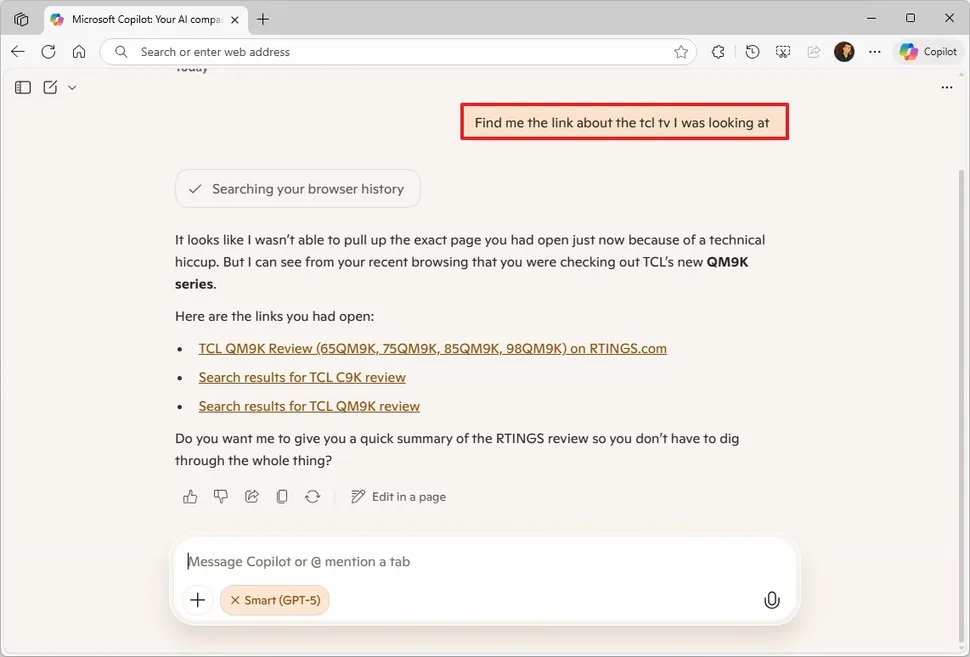
No necesitas comandos especiales: basta con preguntar en lenguaje natural. Por ejemplo: ¿Qué páginas visité la semana pasada? o Muéstrame la pestaña con la reseña de TV, y Copilot debería poder completar la tarea.
Si haces clic en el botón de micrófono dentro del cuadro de Copilot, tendrás acceso por voz. Esto activa automáticamente la función Vision, que permite al asistente analizar la página que estás viendo y ayudarte con preguntas específicas sobre su contenido.
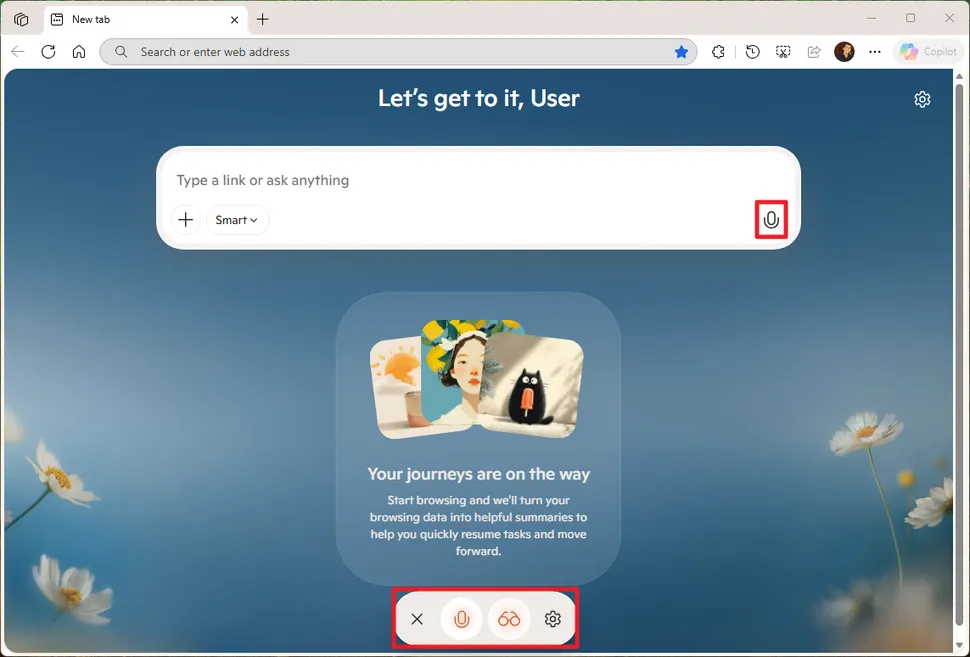
Es importante señalar que Copilot Mode está disponible de forma gratuita, pero solo por un tiempo limitado en los mercados donde Copilot ya está habilitado.
Cómo habilitar Journeys
Para activar Copilot Journeys en Edge, usa estos pasos:
- Abre Microsoft Edge.
- Haz clic en el menú principal (arriba a la derecha) y selecciona Configuración.
- En el panel lateral, entra en Innovaciones de IA.
- Activa el interruptor de Copilot Mode (si corresponde).
- (Opción 1) Haz clic en Explorer Journeys.
- (Opción 2) Activa la opción Journeys (si está disponible).

Después de completar los pasos, puedes seguir navegando normalmente y, bajo el cuadro de Copilot, empezarás a ver los Journeys creados por la IA.
Para dar un poco más de contexto, la función Journeys permite que el asistente analice tu historial de navegación y tus actividades en línea para agrupar automáticamente proyectos pasados en líneas narrativas enfocadas en tareas específicas llamadas Journeys.
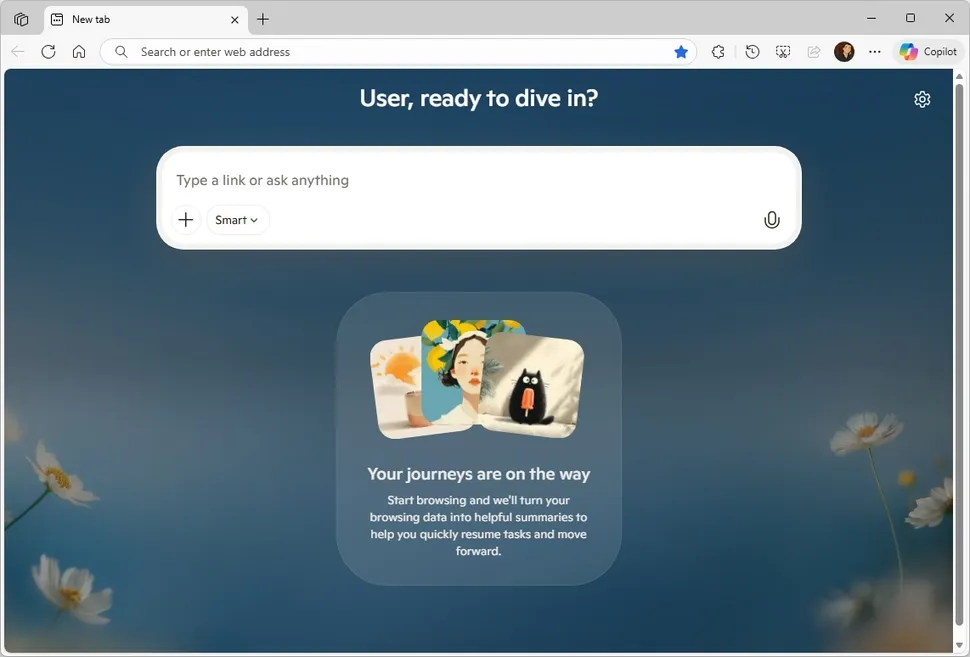
Al activar esta función, el asistente generará un resumen de cada sitio web que visites y almacenará otros detalles como el título de la página, la URL, las búsquedas realizadas, los chats y más.
Cómo habilitar Actions
Para activar Copilot Actions en Edge, usa estos pasos:
- Abre Microsoft Edge.
- Haz clic en el menú principal (arriba a la derecha) y selecciona Configuración.
- En el panel lateral, entra en Innovaciones de IA.
- Activa el interruptor de Copilot Mode (si corresponde).
- (Opción 1) Haz clic en Explorer Actions y activa la opción Actions (si está disponible).
- (Opción 2) Haz clic en Actions in Edge Preview.

- Activa el interruptor de Actions in Edge Preview.
- Elige cómo quieres que Copilot maneje las tareas: Light, Balanced (recomendado) o Strict.
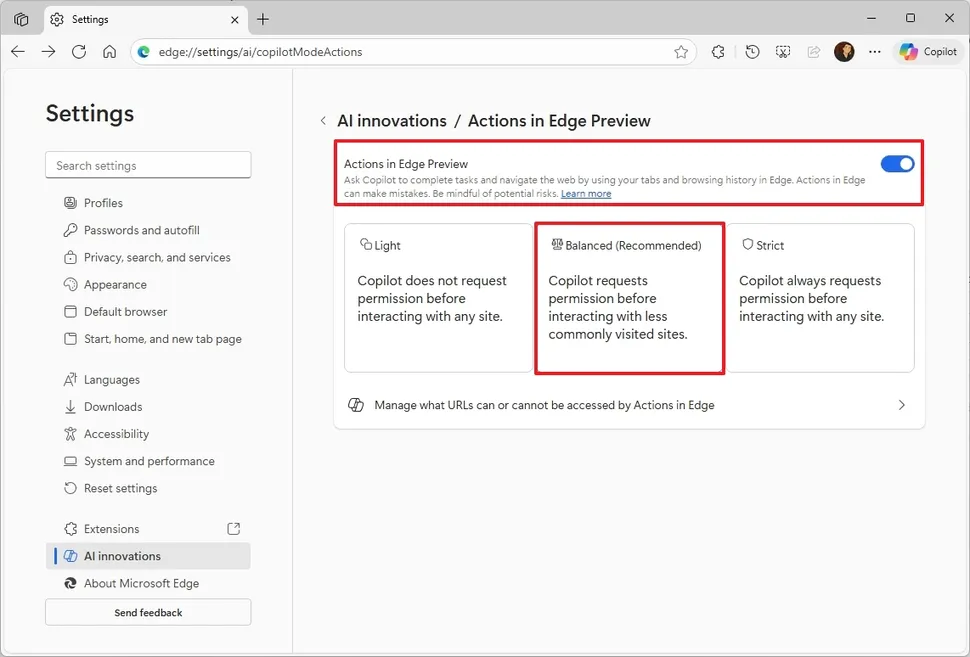
Una vez que completes los pasos, podrás pedirle a Copilot que ejecute tareas específicas, y el asistente debería poder completarlas sin interacción adicional del usuario.
Por ejemplo, si abres una receta de pastel de chocolate, puedes hacer clic en el botón de Copilot y pedirle: “Ordena todos los ingredientes de esta receta”. El chatbot analizará los ingredientes, seleccionará la tienda y podrá crear un carrito en Instacart automáticamente.
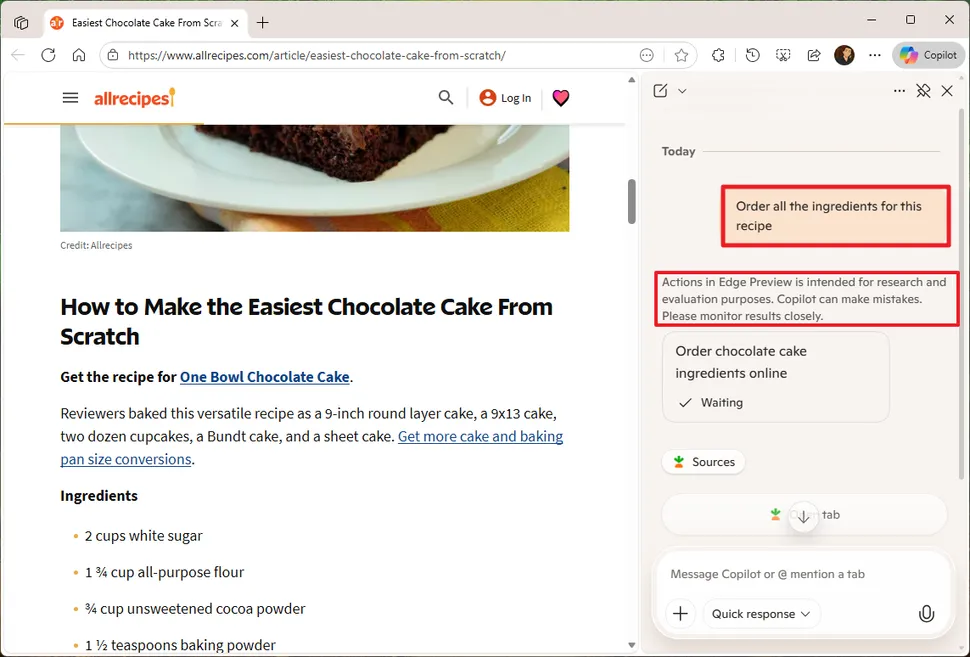
Las acciones disponibles actualmente son limitadas, pero en el futuro Copilot podrá realizar tareas más avanzadas, como reservar citas o gestionar recados.
En la página de Actions in Edge Preview, también encontrarás configuraciones para administrar las URLs que el asistente puede o no puede acceder al realizar tareas. Solo necesitas hacer clic en el botón Agregar sitio y confirmar el enlace correspondiente.
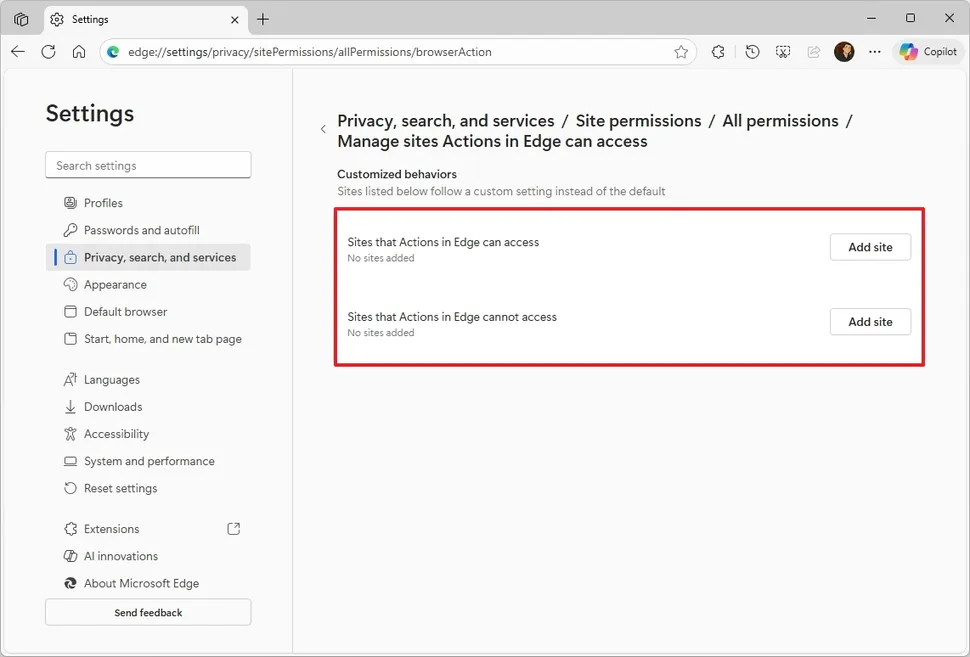
De todas formas, la función Actions usa una configuración predeterminada, por lo que no es necesario especificar cada sitio que puede acceder. Generalmente, solo tendrás que indicar los sitios que prefieres excluir.
En Microsoft Edge, Actions va más allá de generar texto o resumir información: permite que el asistente tome acciones directas en tu nombre, como interactuar con páginas web y completar tareas de varios pasos.
Conclusión
Las funciones de inteligencia artificial en Microsoft Edge representan un paso importante hacia una navegación más inteligente y productiva. Con Copilot Mode ya disponible globalmente y Journeys y Actions en vista previa limitada, los usuarios pueden comenzar a experimentar cómo la IA transforma tareas cotidianas en procesos más rápidos, organizados y eficientes.
Preguntas frecuentes (FAQ)
¿Cuáles son las tres funciones de IA en Microsoft Edge?
Las tres funciones son Copilot Mode, Edge Actions y Edge Journeys. Cada una mejora la productividad, la navegación y la automatización de tareas directamente en el navegador.
¿Qué hace Copilot Mode?
Copilot Mode integra asistencia con IA en tu experiencia de navegación. Puede resumir páginas, responder preguntas, generar contenido y ayudar en investigaciones, todo sin salir de Edge.
¿Qué son Edge Actions?
Edge Actions permiten realizar tareas como reservar vuelos, consultar el clima o traducir texto, usando sugerencias impulsadas por IA que aparecen de forma contextual mientras navegas.
¿Qué es Edge Journeys?
Journeys organiza tu historial de navegación en grupos temáticos, lo que facilita retomar investigaciones, comparar productos o continuar proyectos sin necesidad de revisar pestañas una por una.
¿Necesito Windows 11 para usar estas funciones?
Sí. Estas funciones de IA están optimizadas para Microsoft Edge en Windows 11, especialmente con las últimas actualizaciones instaladas.
¿Son seguras estas funciones de IA?
Sí. Microsoft Edge incluye controles de privacidad integrados y configuraciones de transparencia para garantizar que tus datos se manejen de forma segura. Puedes administrar permisos y el uso de datos desde la configuración del navegador.